削除したGoogleアカウントを復元する
Google アカウントを削除した場合、一定期間であれば復元することができます。無料の Google アカウントの場合、一定期間は数日程度で、その期間を経過すると削除したアカウントの復元は行えなくなります。この記事では削除した Google アカウントを復元する手順について解説します。
※ Google アカウントを削除する手順については「Googleアカウントを削除する」を参照して下さい。
(Last modified: )
動画のご紹介
この記事で解説している内容については、 YouTube の動画でも公開しています。併せてご覧になってみてください。
パスワードを覚えている場合
削除した Google アカウントを復元する方法です。ブラウザを起動し、次の URL へアクセスしてください。
・https://accounts.google.com/signin/recovery
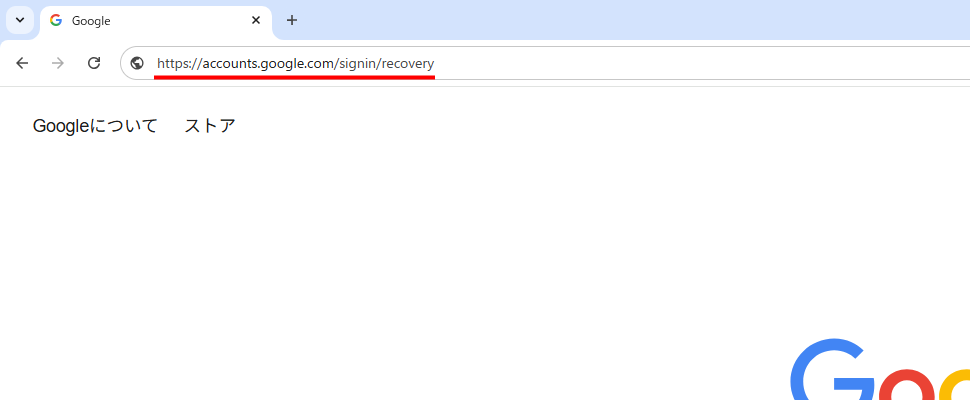
アカウント復元の画面が表示されます。
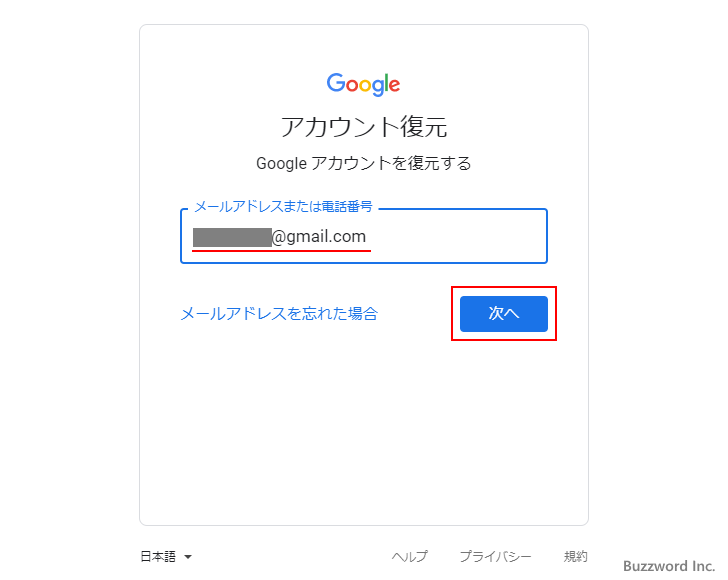
復元したい Google アカウントのログイン用メールアドレスを入力して下さい。入力が終わりましたら「次へ」をクリックして下さい。
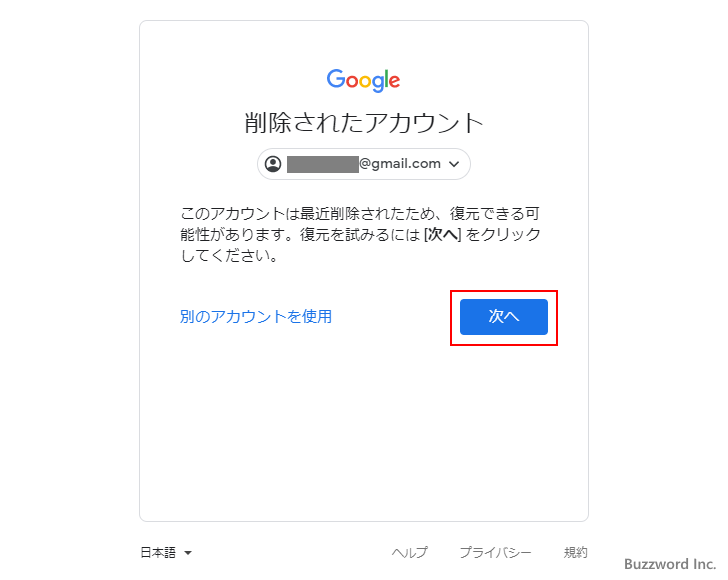
入力したメールアドレスが削除された Google アカウントのものだった場合、「削除されたアカウント」と表示されます。また「このアカウントは最近削除されたため、復元できる可能性があります。復元を試みるには [次へ] をクリックしてください。」と表示されています。
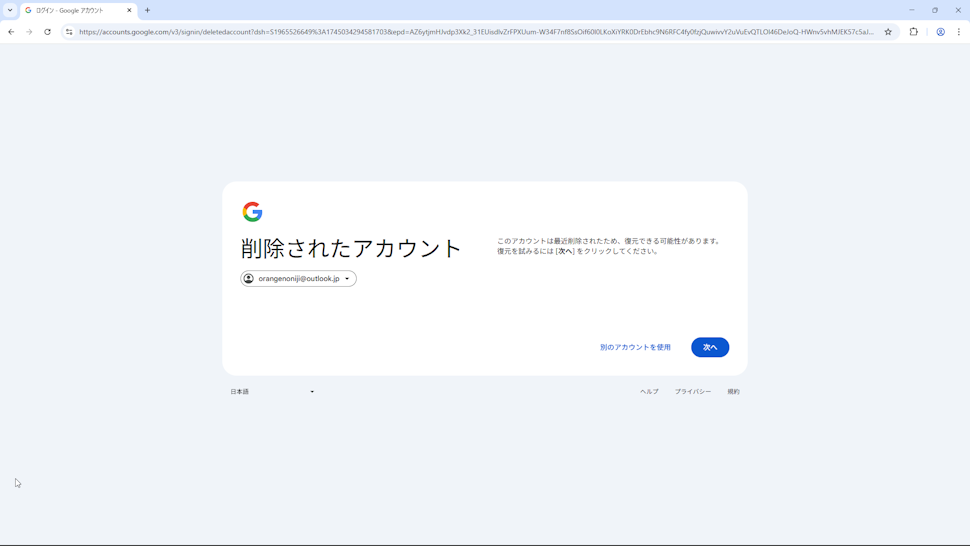
アカウントを復元するには「次へ」をクリックして下さい。
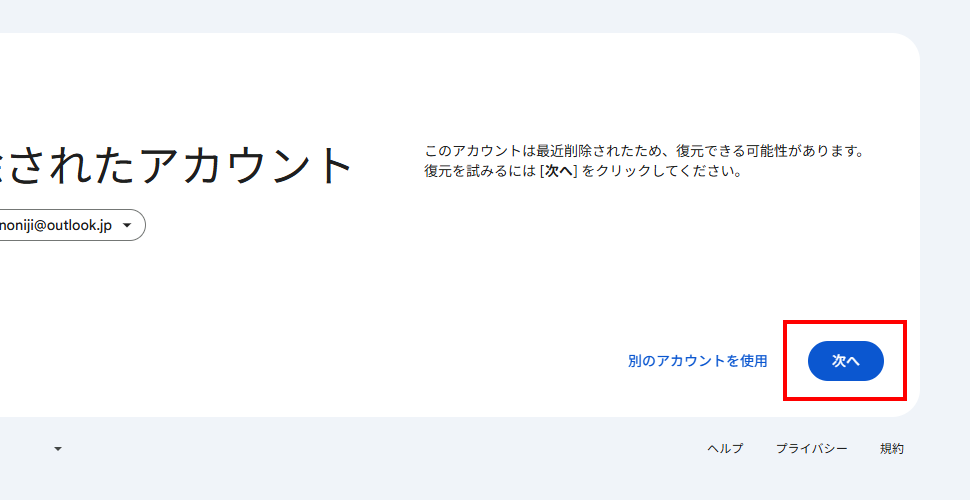
アカウントの復元を開始します。
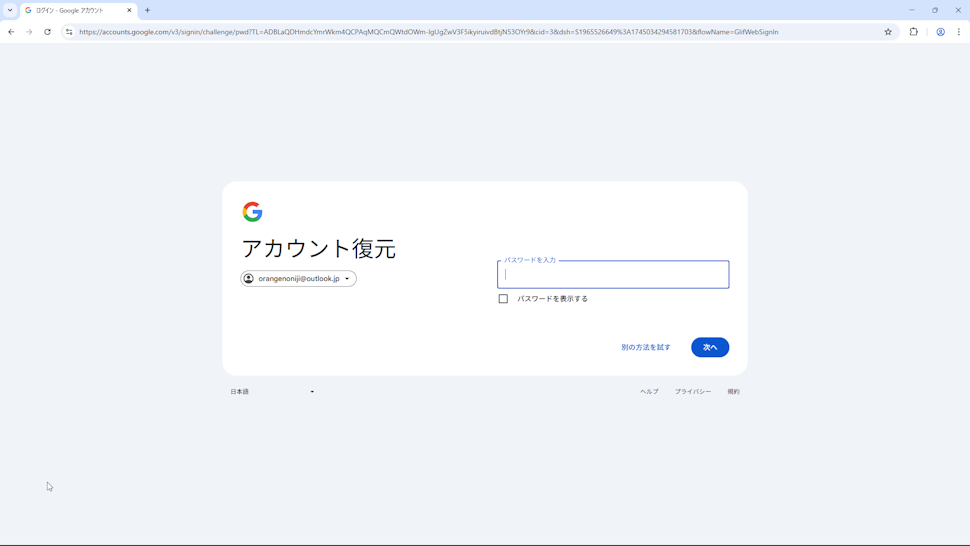
ログイン用のパスワードを覚えている場合は入力してください。入力が終わりましたら「次へ」をクリックしてください。
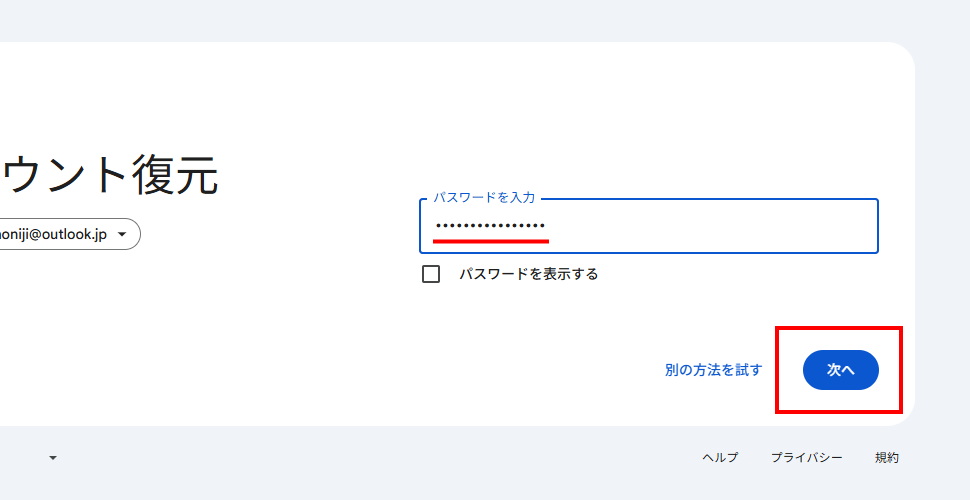
削除した Google アカウントで最後に使用していたパスワードを正しく入力できましたので、アカウントの復元が完了しました。
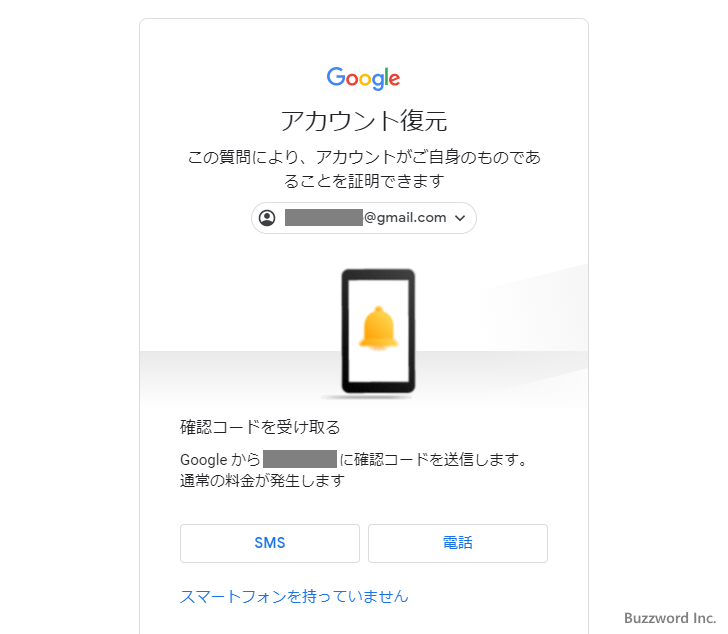
「続行」をクリックしてください。
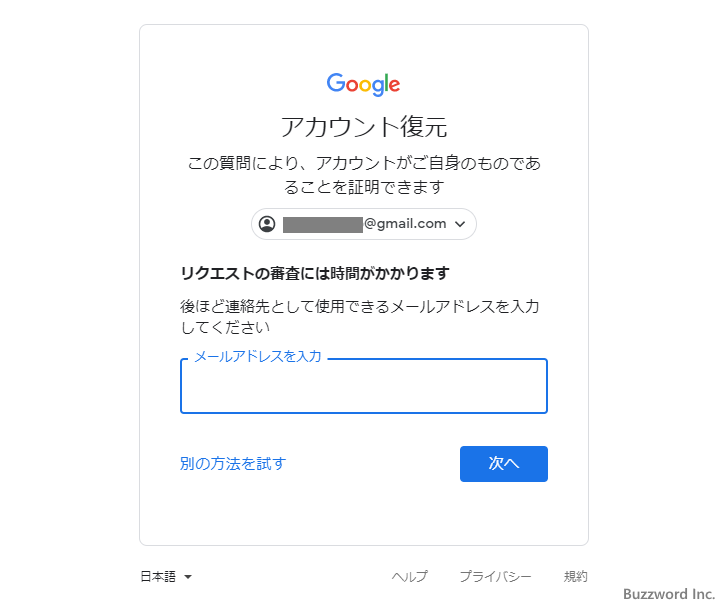
「Googleアカウント」の管理画面が表示されました。これで復元の作業は完了です。
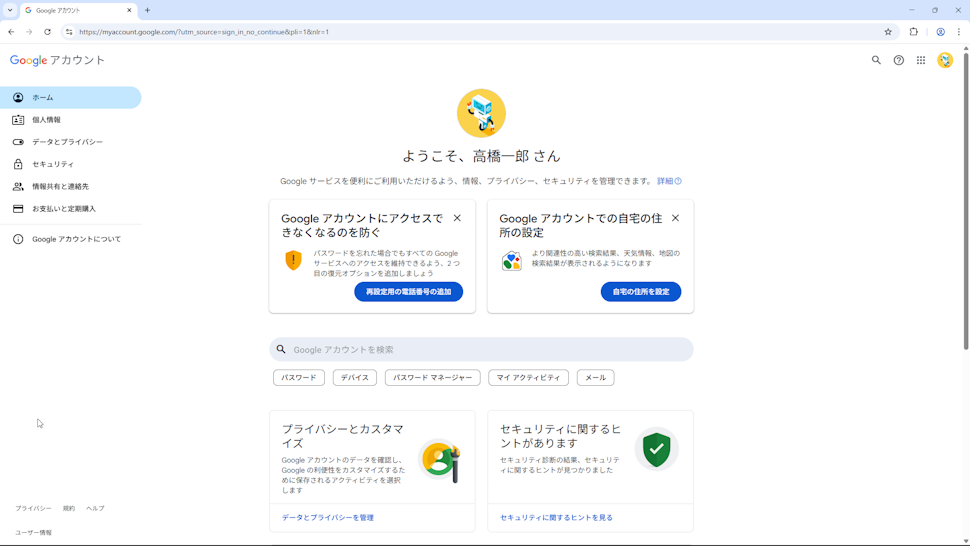
このように削除した Google アカウントの復元の場合、パスワードを正確に覚えていれば簡単に復元することができます。
再設定用メールアドレスが設定されている場合
削除した Google アカウントを復元する場合に、パスワードの確認が行われますが、パスワードを覚えていない場合の方法です。アカウントの復元の途中でパスワードを入力する画面を表示してください。
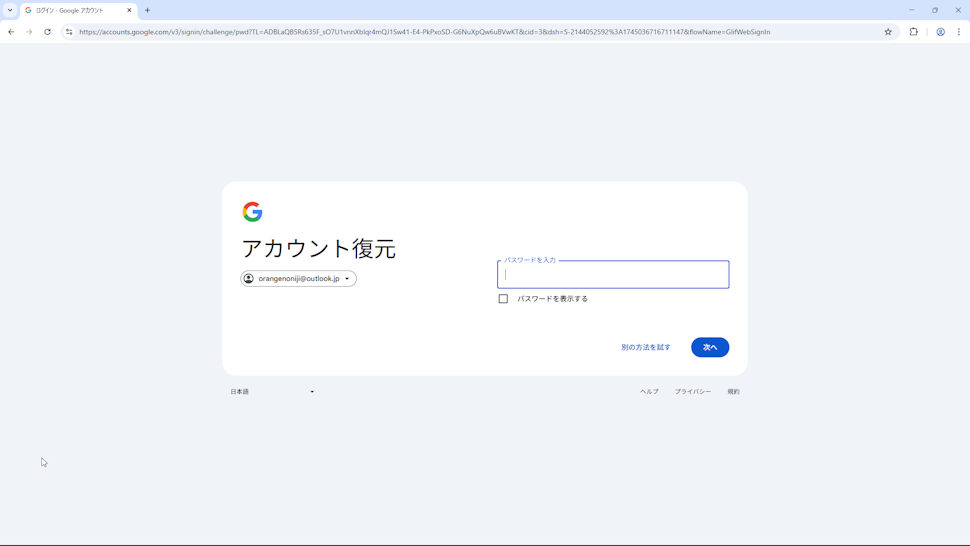
パスワードが分からない場合、「別の方法を試す」をクリックしてください。
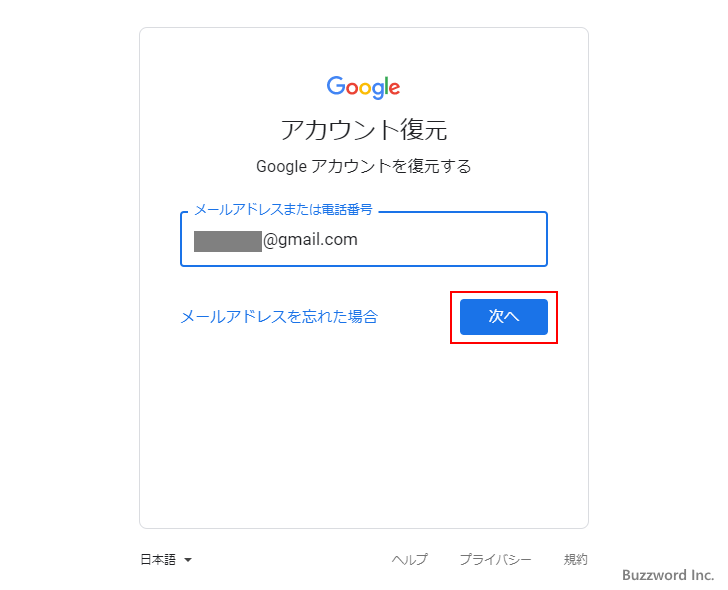
再設定用のメールアドレスが設定されていた場合、再設定用のメールアドレス宛にコードが記載されたメールが送信されます。(再設定用の電話番号が設定されていた場合は、 SMS で確認コードが送信されます)。

届いたメールに記載されている確認コードを入力してください。入力が終わりましたら「次へ」をクリックしてください。
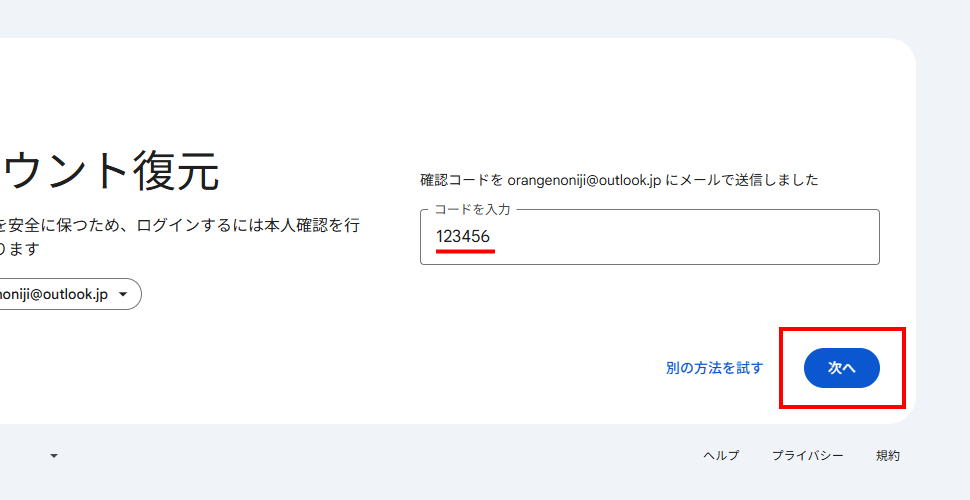
確認コードを正しく入力できましたので、アカウントの復元が完了しました。
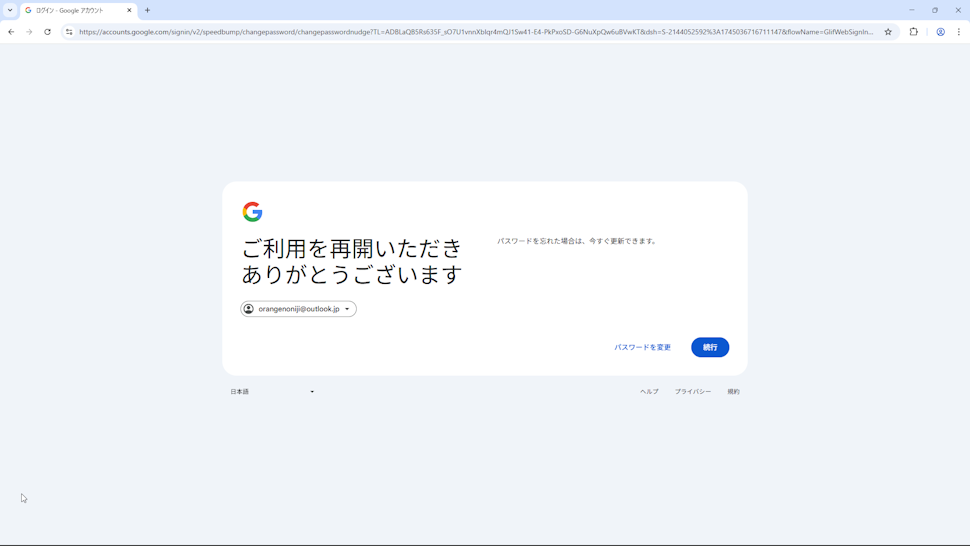
パスワードを忘れている場合は、「パスワードの変更」をクリックしてパスワードの再設定を行われてください。今回は「続行」をクリックしました。
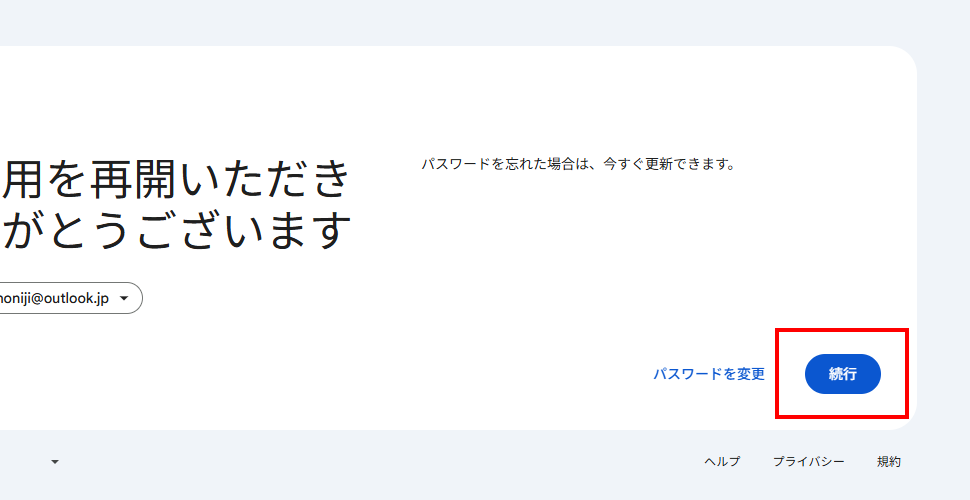
最後の画面が表示されます。「アカウントの保護」をクリックしてください。

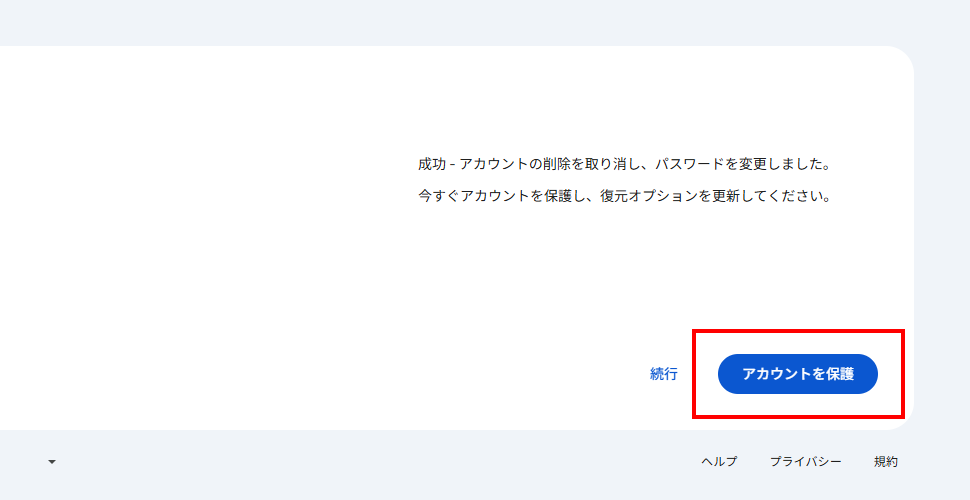
「アカウントの保護」の画面が表示されます。必要であれば設定などを行ってください。これで復元の作業は完了です。
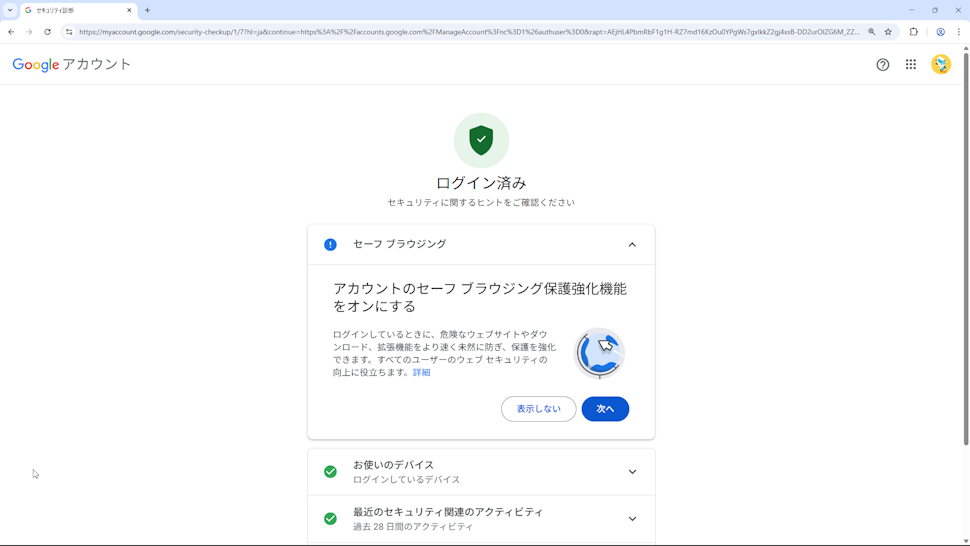
このようにパスワードを覚えていなかった場合でも、再設定用のメールアドレスや再設定用の電話番号が設定されていれば、簡単に復元することができます。
パスワードが分からず再設定用の手段も利用できない場合
ログイン用のパスワードを覚えておらず、また再設定用のメールアドレスが設定されていなかったり、設定されていてもそのメールアドレスが利用できない場合を確認してみます。
アカウントの復元の途中でパスワードを入力する画面を表示してください。
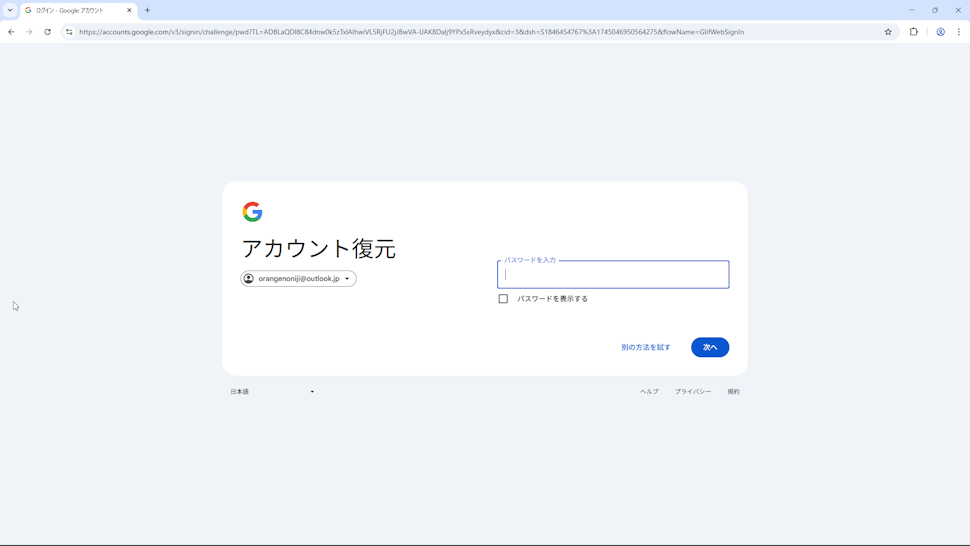
「別の方法を試す」をクリックしてください。
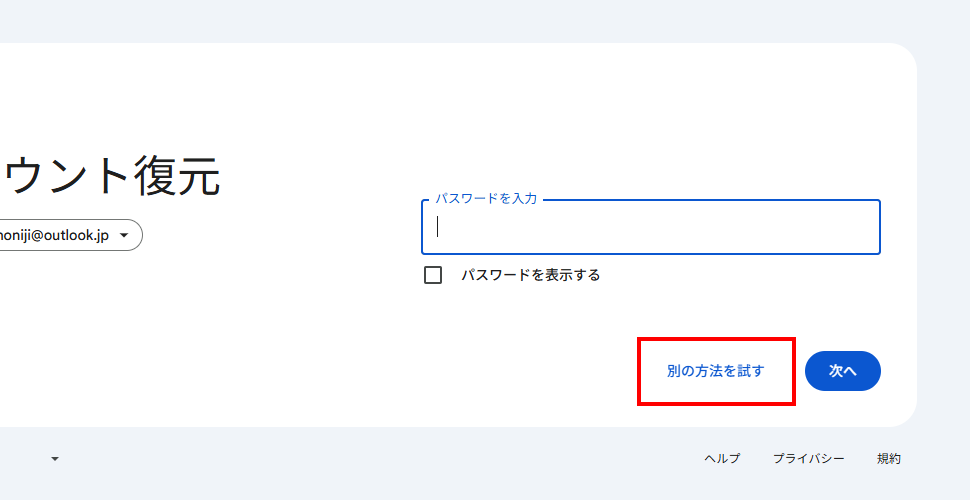
再設定用のメールアドレスが設定されていた場合、再設定用のメールアドレス宛にコードが記載されたメールが送信されます。(静設定用の電話番号が設定されている場合も同じです)。
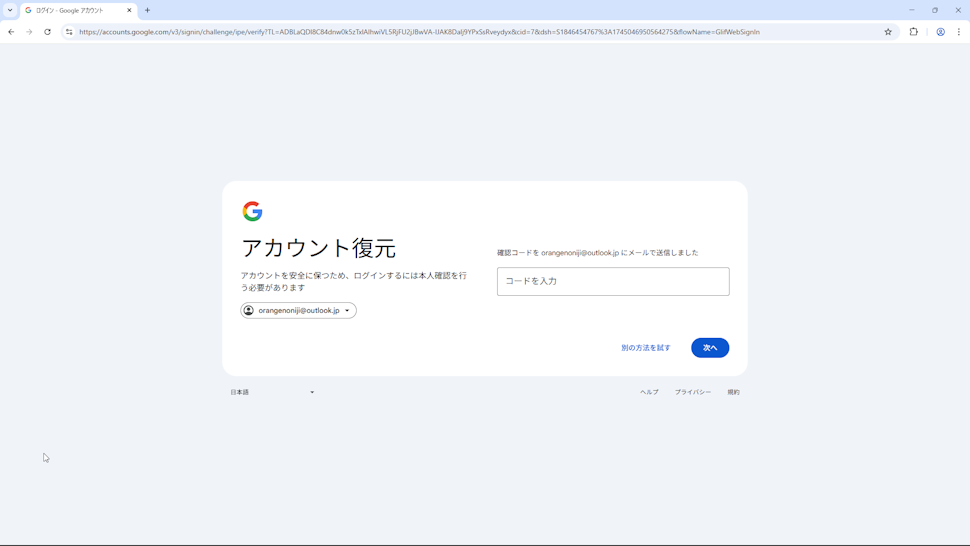
再設定用のメールアドレスに設定されているメールアドレスでメールを確認することができない場合、「別の方法を試す」をクリックしてください。
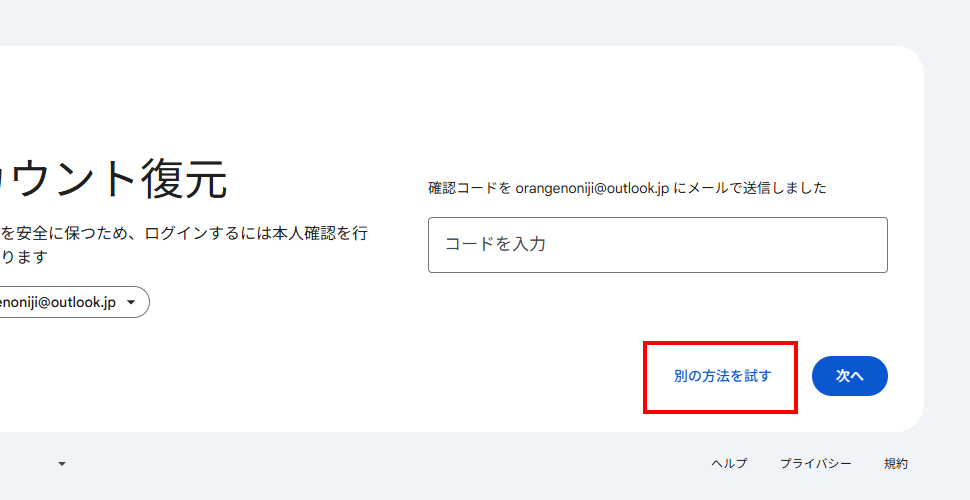
「ログインできませんでした」と表示されました。「情報が不足しているため、このアカウントが本当にあなたのものであるか確認できません。アカウントを保護するための情報が必要です。」と表示されてアカウントの復元が失敗となりました。
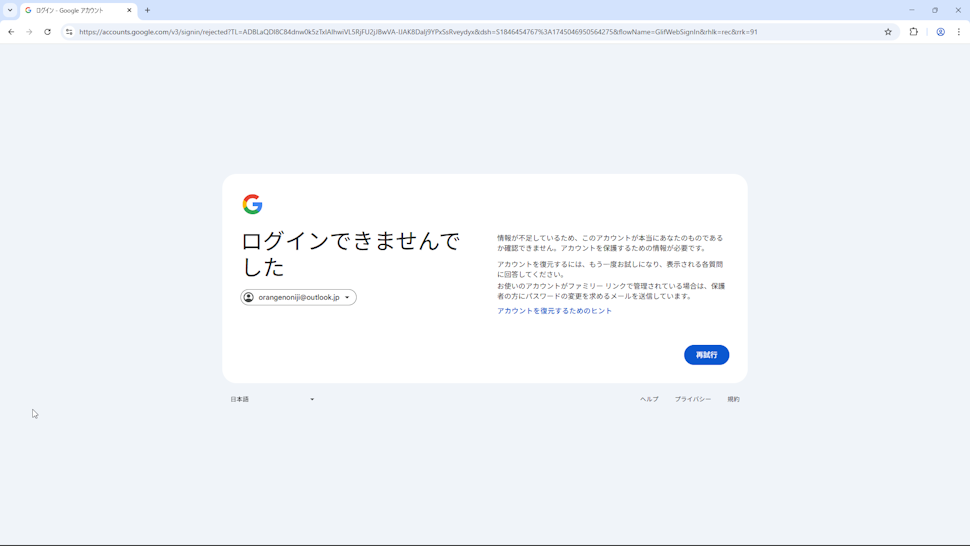
毎回同じ経緯を辿るかは分かりませんが、パスワードが分からず、また再設定用メールアドレスなどが利用できない場合、削除したアカウントの復元は失敗となりました。
復元可能な期間を過ぎてしまっている場合
無料の Google アカウントの場合、削除した日から復元が可能なのは一定期間だけです。一定期間については明記されていませんが、実際は数日程度と言われています。
Google アカウントを削除してから結構な期間が経過した Google アカウントで、アカウントの復元を行うとどうなるのか確認してみます。アカウントの復元画面を表示してください。
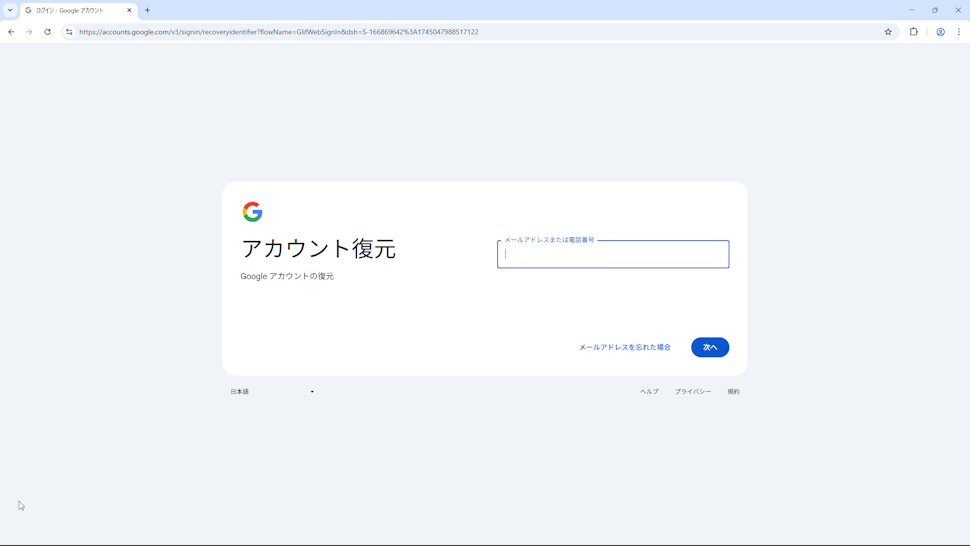
復元する Google アカウントのメールアドレスを入力してください。入力が終わりましたら「次へ」をクリックしてください。
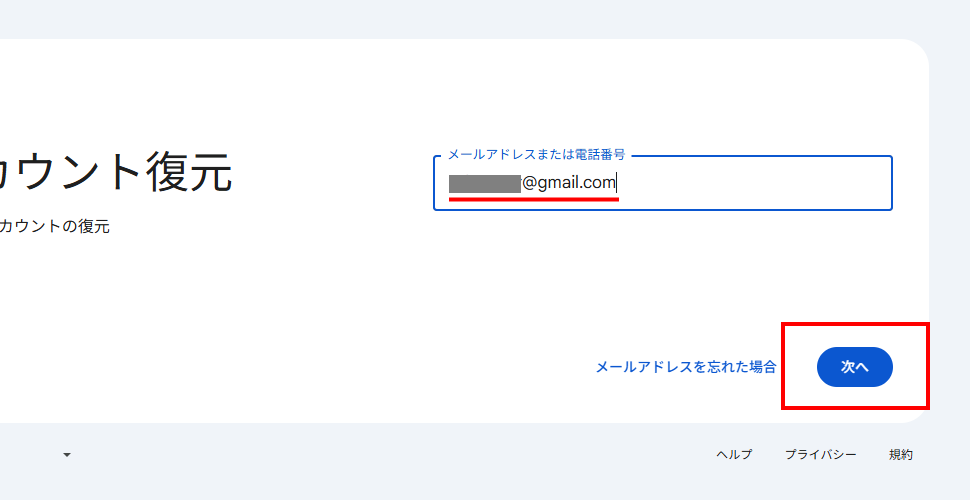
「Google アカウントが見つかりませんでした」と表示されました。
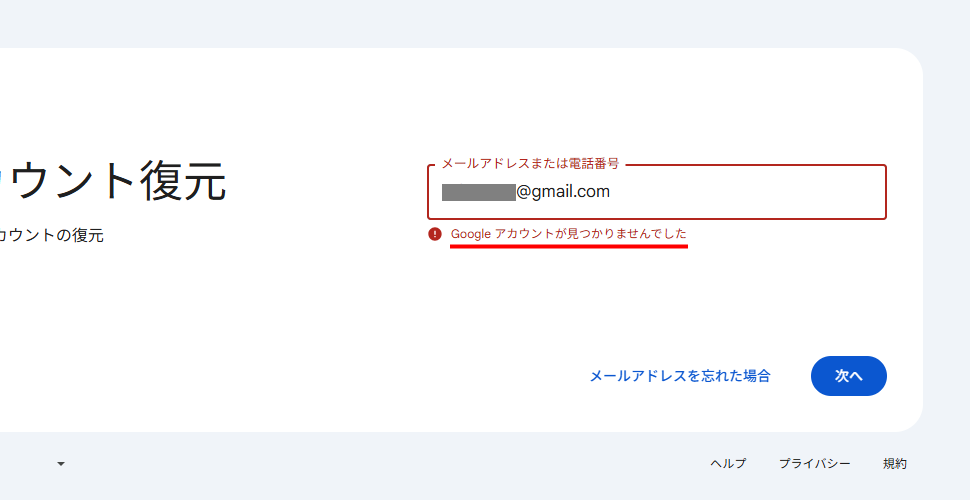
このように Google アカウントのメールアドレスを入力して、「Google アカウントが見つかりませんでした」と表示された場合は、復元可能な期間を過ぎてしまっています。この場合は削除した Google アカウントを復元することはできません。
-- --
削除した Google アカウントを復元する手順について解説しました。
( Written by Tatsuo Ikura )

著者 / TATSUO IKURA
これから IT 関連の知識を学ばれる方を対象に、色々な言語でのプログラミング方法や関連する技術、開発環境構築などに関する解説サイトを運営しています。